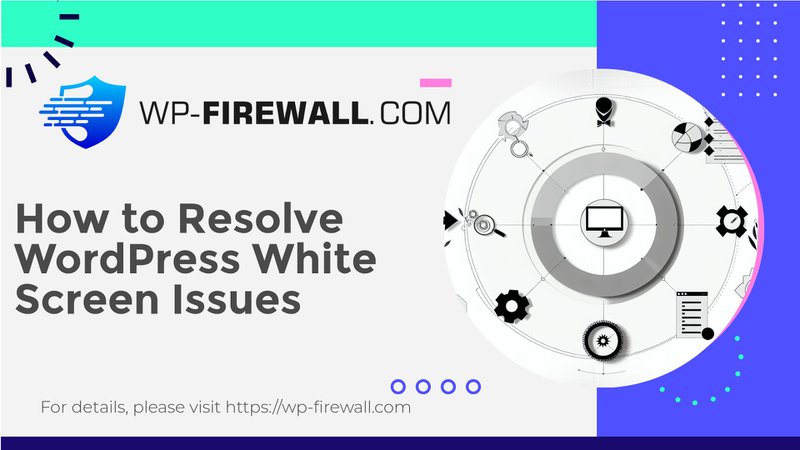
Понимание и устранение белого экрана смерти WordPress: подробное руководство
Белый экран смерти WordPress (WSoD) — это досадная ошибка, которая может привести к остановке вашего сайта. Она характеризуется пустым белым экраном без сообщений об ошибках, что затрудняет диагностику проблемы. В этом руководстве мы расскажем вам о распространенных причинах и методах исправления WSoD, уделив особое внимание передовым методам устранения неполадок и восстановления.
Почему вы видите белый экран смерти в WordPress?
Причиной возникновения WSoD могут быть несколько факторов, в том числе:
- Истощение предела памяти: Скрипты, истощающие память вашего веб-сервера, могут привести к ошибке белого экрана. Это часто приводит к тому, что скрипт уничтожается сервером или истекает время ожидания, что не позволяет выводить сообщения об ошибках.
- Плохо закодированные темы или плагины: Несовместимые или плохо закодированные темы и плагины могут вызывать WSoD. Эти проблемы могут возникнуть из-за обновлений, которые делают тему или плагин несовместимыми с текущей версией WordPress.
- Ошибки базы данных или PHP: Ошибки в базе данных или PHP-коде также могут вызывать WSoD. Это может включать поврежденные файлы ядра, удаленные или поврежденные файлы или установку вредоносного ПО.
- Вредоносное ПО: Вредоносное ПО может вмешиваться в работу основных файлов и перегружать сервер, что приводит к появлению ошибки «белый экран».
Действия по устранению белого экрана смерти
1. Проверьте основные файлы WordPress
Прежде чем погрузиться в плагины и темы, убедитесь, что основные файлы WordPress не повреждены. Откройте свой файловый менеджер (например, hPanel на Hostinger) и проверьте, что основные файлы, такие как wp-config.php и .htaccess присутствуют. Если они отсутствуют, загрузите новую установку WordPress и добавьте эти файлы обратно.
2. Увеличить лимит памяти
WSoD часто возникает из-за нехватки памяти. Вы можете увеличить лимит памяти PHP, добавив следующую строку в свой wp-config.php file:
определить('WP_MEMORY_LIMIT', '256M');или выше, если ваш сервер это позволяет.
3. Проверьте плагины
Плагины являются частой причиной WSoD. Вот как их устранить:
- Доступ через панель администратора: Если вы можете получить доступ к своей административной области, перейдите по ссылке Плагины > Установленные плагины, выберите все плагины и деактивируйте их массово.
- Ручная деактивация через FTP: Если вы не можете получить доступ к панели управления, используйте FTP или SFTP для перехода к
wp-контентпапку и переименуйтеплагиныпапка вплагины_отключить. Это отключит все плагины.
4. Проверьте темы
Темы также могут вызывать WSoD. Вот как их устранить:
- Переключиться на тему по умолчанию: Если вы можете получить доступ к своей административной области, перейдите по ссылке Появление > Темы и активируйте тему WordPress по умолчанию, например Twenty Twenty.
- Ручное отключение темы через FTP: Если вы не можете получить доступ к панели управления, используйте FTP или SFTP, чтобы переименовать
wp-контент/темыпапку в другое место, фактически отключив текущую тему.
5. Проверьте журналы ошибок.
Журналы ошибок могут предоставить ценную информацию о проблеме. Вы можете проверить журналы ошибок, обратившись к файлам журнала ошибок вашего сервера или используя плагин, например WP Debugging.
6. Используйте режим восстановления WordPress
WordPress 5.2 представил новую функцию защиты от фатальных ошибок, которая иногда может перехватывать ошибки и отображать сообщение о технических проблемах. Если вы получили электронное письмо о технической проблеме, перейдите по предоставленной ссылке, чтобы войти в режим восстановления и деактивировать неисправный плагин.
Расширенные шаги по устранению неполадок
Если вышеуказанные действия не помогли решить проблему, вот несколько дополнительных методов устранения неполадок:
1. Создайте промежуточную площадку
Создание промежуточного сайта имеет решающее значение для безопасного тестирования новых тем и плагинов без ущерба для вашего работающего сайта. Используйте плагины, такие как BlogVault Staging Plugin, для создания промежуточного сайта и тестирования различных конфигураций.
2. Сканирование на наличие вредоносных программ
Вредоносное ПО может вызывать WSoD, вмешиваясь в основные файлы или перегружая сервер. Используйте плагины безопасности, такие как MalCare, для сканирования вашего сайта на наличие вредоносного ПО. Если обнаружено, выберите Автоматическая очистка для удаления вредоносного ПО.
3. Очистить кэш
Очистка кэша иногда может решить проблемы, связанные с плагинами кэширования. Действия по очистке кэша зависят от используемого плагина кэширования.
Заключение
Белый экран смерти WordPress — это распространенная, но раздражающая ошибка, для устранения которой требуется методичное устранение неполадок. Выполнив эти шаги — проверка основных файлов, увеличение лимитов памяти, отключение плагинов и тем, проверка журналов ошибок, использование режима восстановления, создание промежуточных сайтов, сканирование на наличие вредоносного ПО и очистка кэшей — вы можете эффективно диагностировать и исправить WSoD. Помните, что время имеет решающее значение при работе с этой ошибкой, поскольку она может существенно повлиять на доступность вашего веб-сайта и пользовательский опыт.
Дополнительные советы по предотвращению белого экрана смерти
- Регулярно обновляйте темы и плагины: Убедитесь, что все темы и плагины обновлены до последних версий, чтобы избежать проблем с совместимостью.
- Используйте безопасные плагины: Выбирайте надежные плагины безопасности, которые могут обнаруживать и удалять сложные вредоносные программы.
- Мониторинг ресурсов сервера: Следите за ресурсами сервера, такими как использование памяти, чтобы предотвратить их исчерпание.
- Регулярное резервное копирование: Регулярно создавайте резервные копии своего сайта, чтобы обеспечить быстрое восстановление в случае ошибки.
Следуя этим рекомендациям и шагам по устранению неполадок, вы можете значительно сократить количество случаев возникновения белого экрана смерти WordPress и обеспечить работоспособность и безопасность своего сайта.

